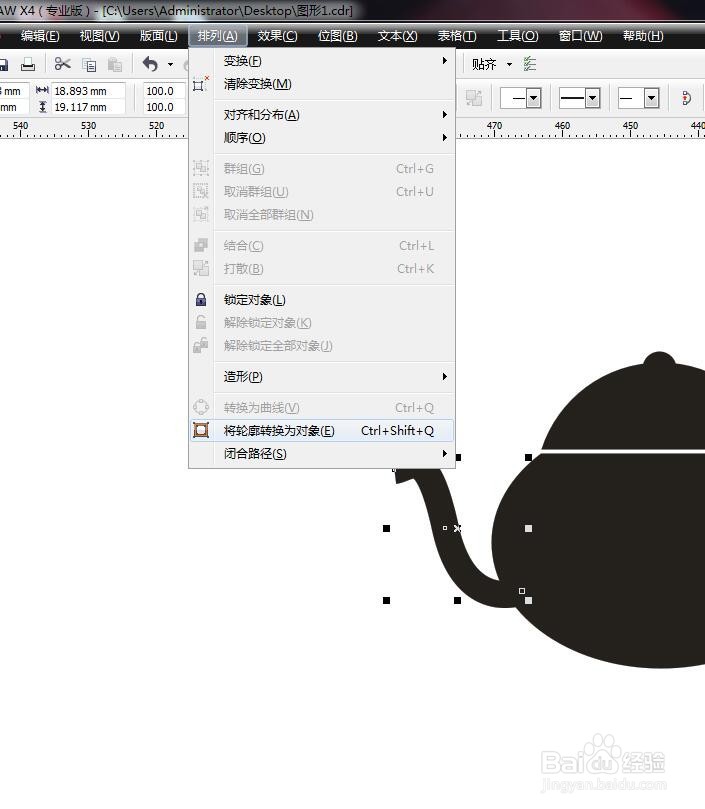1、绘制一个椭圆形首先启动CorelDRAW软件,新建文件,在工具栏中选择椭圆形工具,绘制一个椭圆形

2、绘制矩形进行修剪然后在工具栏中选择矩形工具,在椭圆形上方绘制一个矩形,然后用矩形对椭圆形进行修剪,不要删掉

3、在上方绘制小的椭圆形重新选择椭圆形工具,绘制一个小的椭圆形,最长的边跟我们裁减掉的部分大致相同,如下图所示
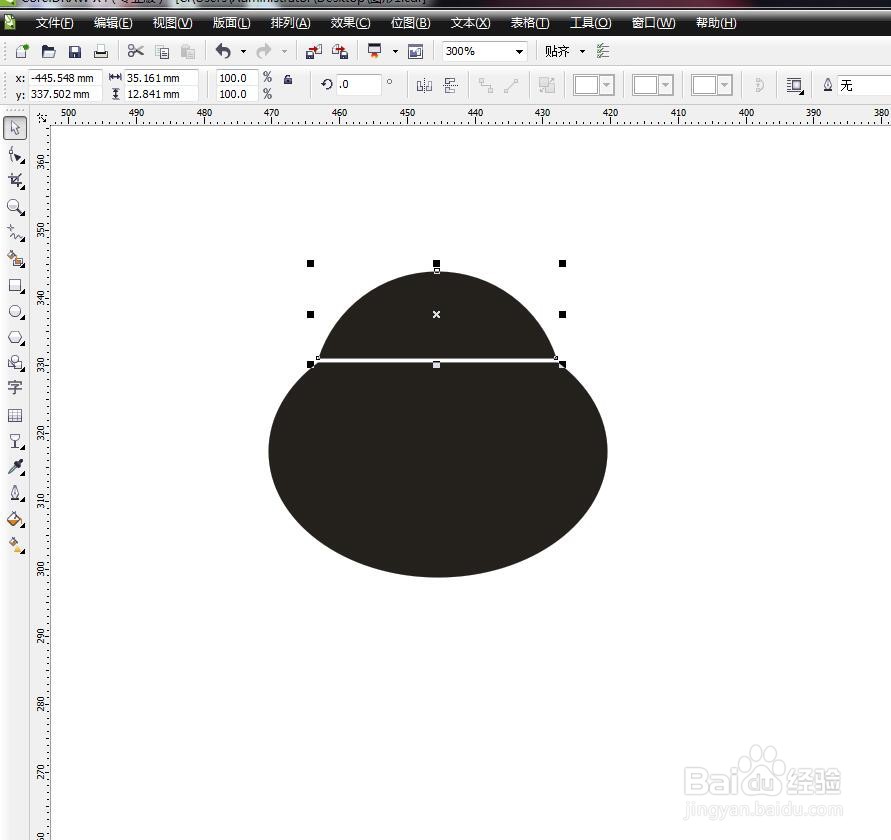
4、移动矩形进行修剪再次移动所绘制的矩形,放在小的椭圆形的下方,然后选择矩形加选小的椭圆形进行修剪

5、绘制一个小的圆形在最上方用椭圆形工具绘制一个小的圆形,填充为黑色,作为茶壶盖上方的部分
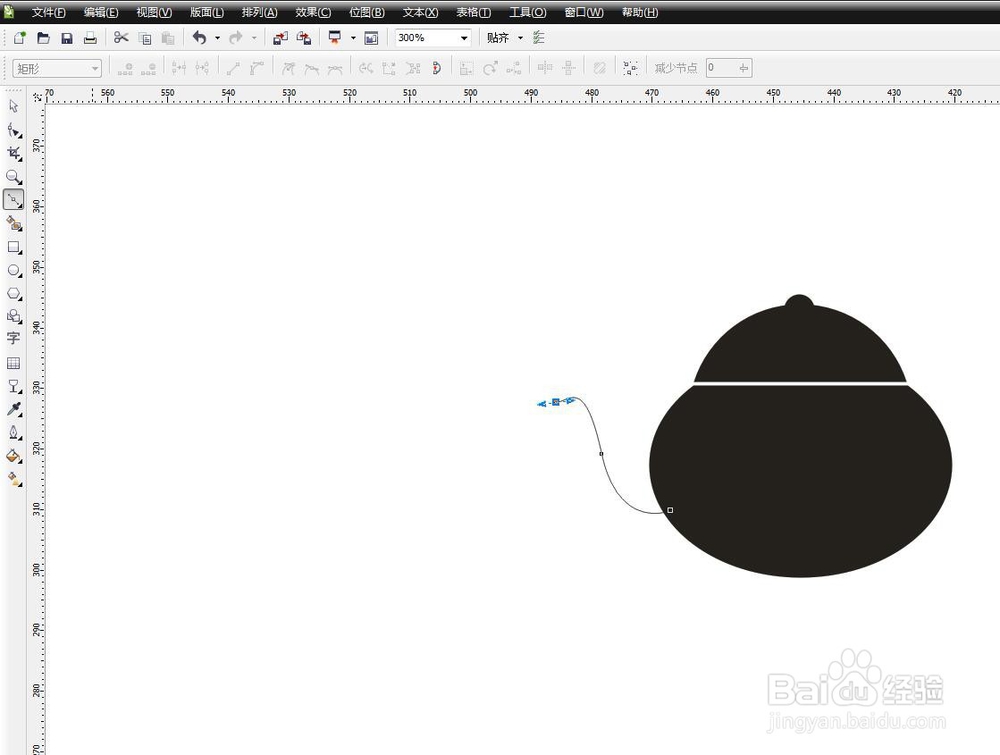
6、贝塞尔绘制茶壶嘴在工具栏中选择贝塞尔工具,绘制一个茶壶嘴的形状,尽量做到平滑,不要有尖凸的节点出来,设置轮廓笔的大小

7、贝塞尔工具绘制茶壶把同样选择贝塞尔工具,在右侧绘制一个曲线,作为茶壶把,如下图所示,弧度一定要过度自然,如果不满意可以使用形状工具调整
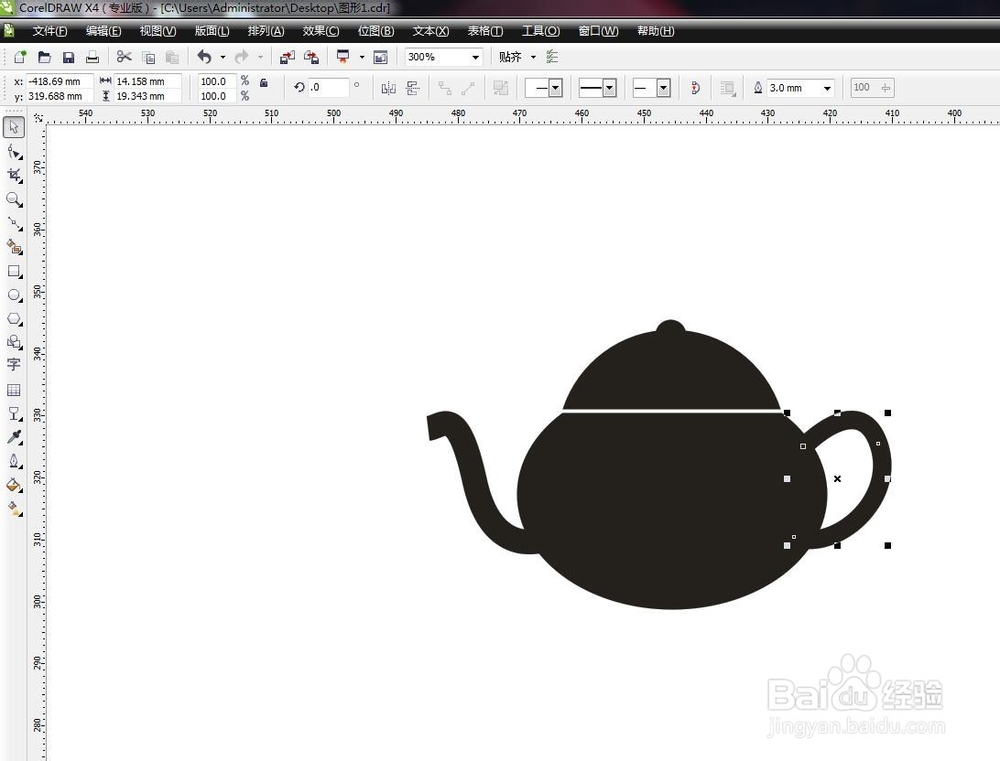
8、绘制矩形修剪茶壶嘴我们绘制的茶壶嘴是线条加粗的,所以最左侧是一个倾斜的角度,绘制一个矩形,对绘制的茶壶嘴进行修剪,将多余的部分删除掉。可以先转化为对象